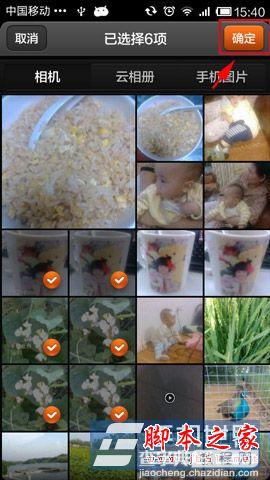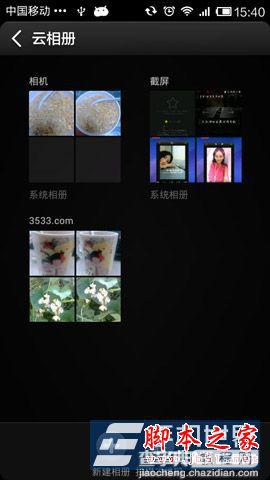小米云相册如何使用?小米云相册使用方法图文详细介绍
发布时间:2016-12-20 来源:查字典编辑
摘要:小米云相册怎么使用?用户允许相册进行云同步后,我们便可以在云端看到手机内的所有照片,并且在这里我们还能够对照片进行时间上的分类,相比较在手机...
小米云相册怎么使用?用户允许相册进行云同步后,我们便可以在云端看到手机内的所有照片,并且在这里我们还能够对照片进行时间上的分类,相比较在手机中查看照片要方便很多。下面一起看看小米云相册使用方法吧!(相关教程:小米手机云相册批量下载到电脑)
1)打开小米手机的图库,然后点击小米手机左下方的菜单健,再点击设置,进入设置后打开云相册。(如下图所示)
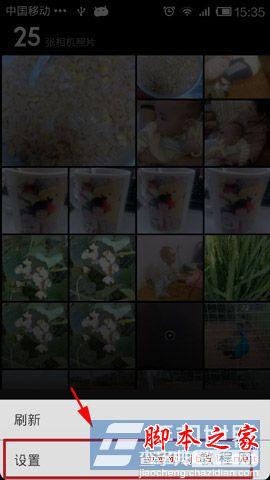
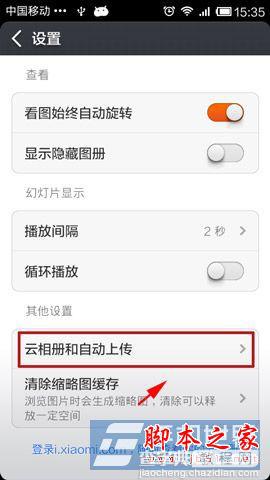
2)把启用云机册打开,启用后再打开图库,点击云相册。(如下图所示)
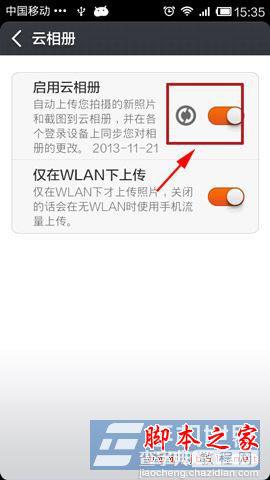

3)进入云相册后点击下方的新建相册,输入云相册的名称,点击确定。(如下图所示)
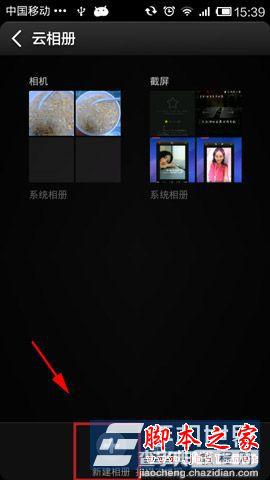
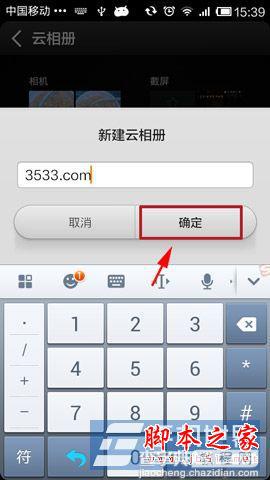
4)选择你要放入云相册的相片,然后点击右上角的确定,那么你的云相册就增加了刚刚新建的云相册。(如下图所示)